3dmax如何把线变成一个面?
来源:网络收集 点击: 时间:2024-03-28【导读】:
3dmax如何把线变成一个面?下面大家跟着小编一起来看看吧,希望对大家有所帮助。品牌型号:联想拯救者Y700系统版本:Windows7软件版本:Autodesk 3ds Max2016方法/步骤1/7分步阅读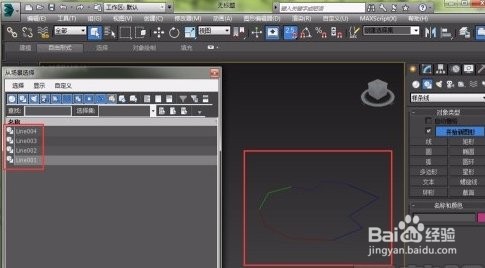 2/7
2/7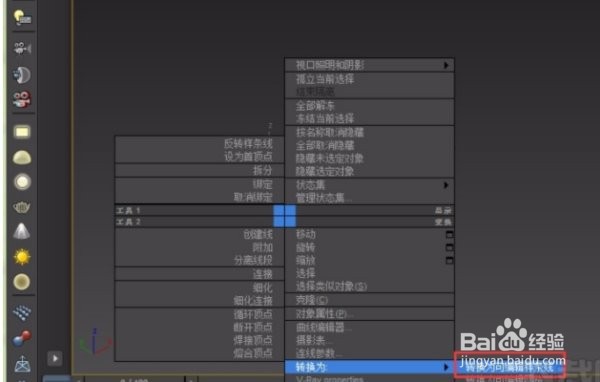 3/7
3/7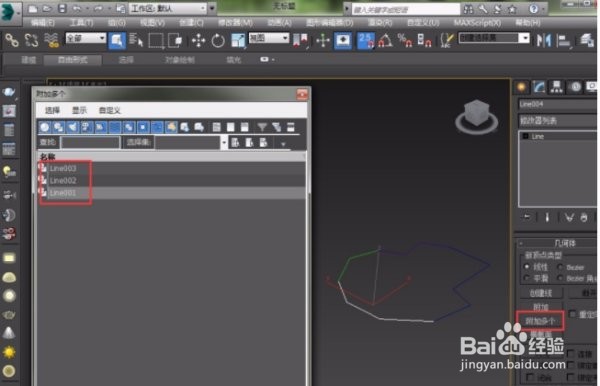 4/7
4/7 5/7
5/7 6/7
6/7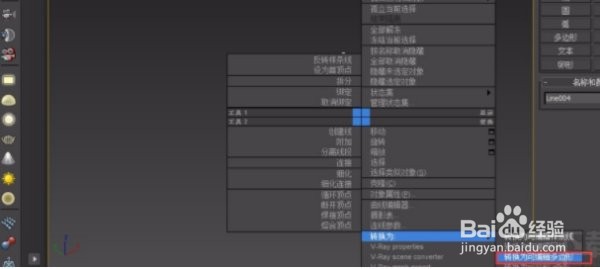 7/7
7/7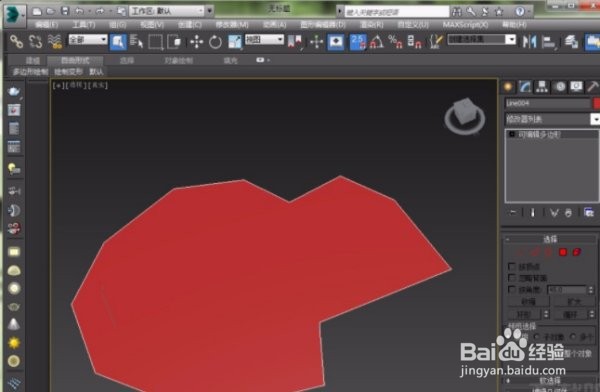
首先打开软件,我们在软件的视图区画出几条线,比如小编画出了4条线,它们分别为line001 、line002、 line003 、line004。
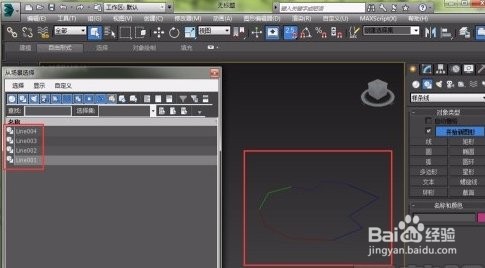 2/7
2/7任选一条线右击,在出现的下拉框中选择“转换为”,并在子下拉框中选择“转换为可编辑样条线”。
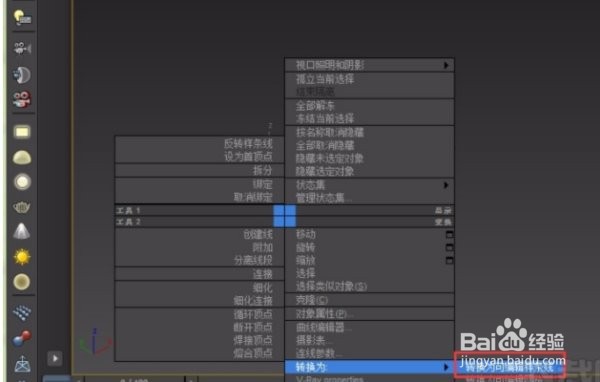 3/7
3/7接着在界面右侧的修改面板中下滑鼠标,找到“附加多个”按钮并点击,再将视图区中剩下的几条线选中,将它们附加在一起。
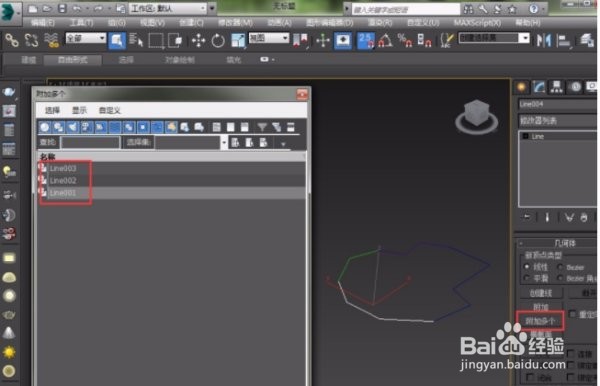 4/7
4/7附加之后全部的线都变成了line004了,但是这个样条线还不是闭合的,所以我们需要将它们闭合。
 5/7
5/7紧接着我们点击修改面板中的“顶点”选项,再选中视图区中所有的顶点,并在修改面板中找到“焊接”选项,在该选项后面的文本框中输入阈值,再点击“焊接”按钮即可将线闭合。
 6/7
6/7然后我们选中样条线并右击,在下拉框中选择“转换为”,并在子下拉框中选择“转换为可编辑多边形”。
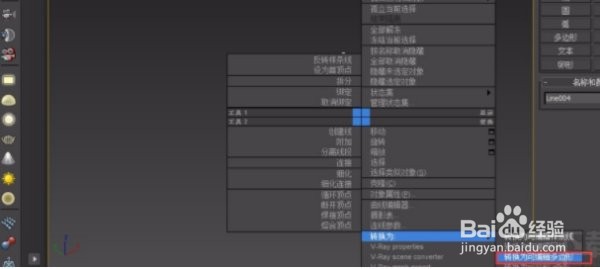 7/7
7/7转换完之后线条就变成多边形了,也就是转换为面了;如果显示出来的还是线,我们可以点击F3按键显示图形。
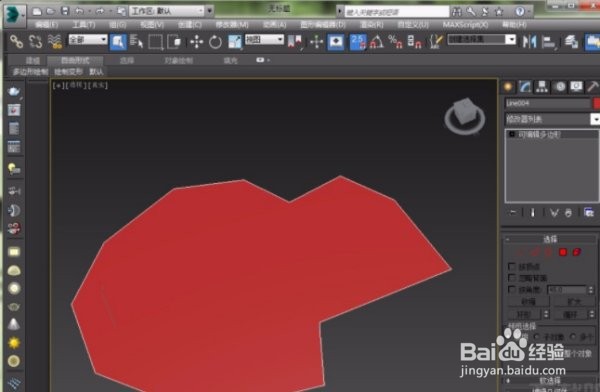
版权声明:
1、本文系转载,版权归原作者所有,旨在传递信息,不代表看本站的观点和立场。
2、本站仅提供信息发布平台,不承担相关法律责任。
3、若侵犯您的版权或隐私,请联系本站管理员删除。
4、文章链接:http://www.1haoku.cn/art_371763.html
上一篇:胡萝卜青菜瘦肉水饺怎么做?
下一篇:如何用纸杯制作美丽的小公主
 订阅
订阅